RDN/Trojan/Hacking File Detected Schwindel
Werbefinanzierte SoftwareAuch bekannt als: "RDN/Trojan/Hacking file detected" virus
Der kostenlose Scanner prüft, ob Ihr Computer infiziert ist.
JETZT ENTFERNENUm das Produkt mit vollem Funktionsumfang nutzen zu können, müssen Sie eine Lizenz für Combo Cleaner erwerben. Auf 7 Tage beschränkte kostenlose Testversion verfügbar. Eigentümer und Betreiber von Combo Cleaner ist RCS LT, die Muttergesellschaft von PCRisk.
Was ist RDN/Trojan/Hacking File Detected?
Ähnlich wie Possible Suspicious Activity, Hard Drive Is Not Accepted, Windows 10 Pro Update Failed und viele andere, ist RDN/Trojan/Hacking File Detected eine gefälschte Fehlermeldung, die von einer bösartigen Internetseite angezeigt wird. Benutzer besuchen die besagte Internetseite versehentlich - sie werden durch verschiedene, unerwünschte Programme (PUPs) weitergeleitet.
Die Forschungsergebnisse zeigen, dass diese Programme das System ohne Erlaubnis infiltrieren oder Benutzer zur Installation verleiten, indem sie fälschlicherweise behaupten, verschiedenen „nützliche Funktionen" bereitzustellen. Abgesehen von der Erzeugung von Weiterleitungen, liefern PUPs auch Malvertising Werbung (Bannerwerbung) und sammeln verschiedene Informationen.
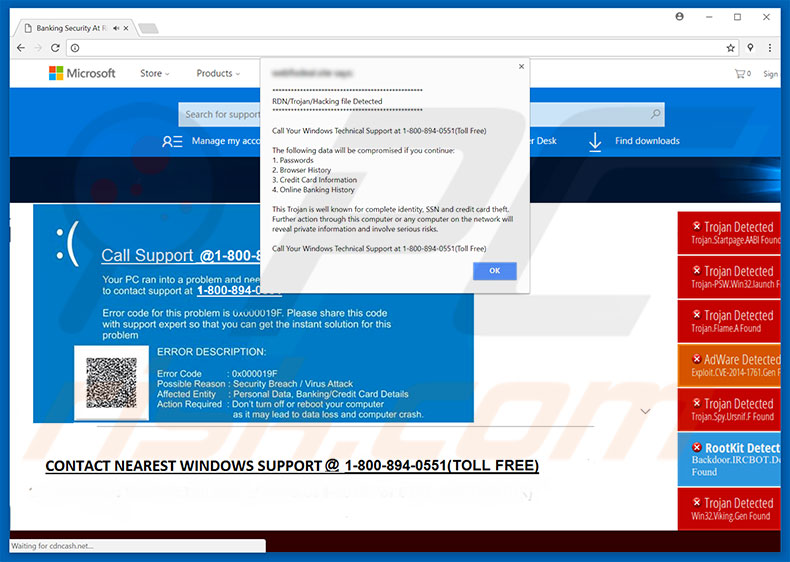
Der Fehler „RDN/Trojan/Hacking File Detected“ besagt, dass das System mit einem Fehler infiziert wurde, der dafür bekannt ist, verschiedene, persönliche Informationen zu sammeln (z.B. Logins/Passwörter, Kreditkarteninformationen, Verlauf, etc.). Benutzern wird dringend geraten, diese Schadsoftware sofort zu entfernen.
Die Benutzer sollen jedoch nicht versuchen dies selbst zu tun, sondern sie sollen den „Technische Unterstützung von Windows“ über die bereitgestellte Telefonnummer („1-800-894-0551„) anrufen. Die Opfer erhalten dann angeblich weitere Anweisungen für die Lösung des Problems.
Trotzdem sollten Benutzer wissen, dass der „RDN/Trojan/Hacking File Detected“ Fehler nicht echt ist und nichts mit der Firma Windows zu tun hat (den Entwicklern des Windows Betriebssystems). Cyberkriminelle versuchen lediglich Gewinne zu erzeugen, indem sie vorgeben zertifizierte Techniker zu sein und bezahlte Unterstützung bieten, die nicht nötig ist - die oben genannte Schadsoftware gibt es einfach nicht.
Als ob das nicht genug wäre, kann es sein, dass diese Personen externen Zugriff auf den Computer des Benutzers verlangen. Nachdem sie verbunden sind, modifizieren Verbrecher heimlich die Computereinstellungen (z.B. das Passwort des Benutzers) oder installieren die eigentliche Schadsoftware.
Danach behaupten die Verbrecher fälschlicherweise verschiedene Systemfehler/Infektionen erkannt zu haben und bieten für eine zusätzliche Gebühr weitere Dienstleistungen an. Daher sollten Benutzer nie die oben genannte Telefonnummer anrufen.
Der „RDN/Trojan/Hacking File Detected“ Fehler kann leicht entfernt werden, indem man den Internetbrowser schließt oder den Computer neustartet. Wie oben erwähnt, zeigen PUPs oft verschiedene Werbung.
Pop-ups, Coupons, Banner und ähnliche Werbung, wird mit verschiedenen Tools (Hilfsprogrammen) angezeigt, die die Platzierung grafischer Inhalte von Dritten ermöglichen. Aus diesem Grund überdeckt die Werbung oft die Inhalte besuchter Internetseiten, wodurch die Internetsurfqualität deutlich verringert wird.
Außerdem könnte die angezeigte Werbung auf bösartige Internetseiten weiterleiten und/oder Skripte ausführen, die den Computer infizieren. Daher kann sogar ein versehentliches Anklicken zu einer hochriskanten Computerinfektion führen.
Einige PUPs werden entwickelt, um unerwünschte Prozesse (wie die Datenanalyse von Kryptowährung) im Hintergrund des Computers auszuführen. Indem Sie die Ressourcen des Computers ausnutzen, verringern PUPs dessen Leistung erheblich.
Potenziell unerwünschte Programme sind auch dafür bekannt, dass sie verschiedenen Informationen bezügliche der Internet Surfaktivität des Benutzers aufzeichnen. Die gesammelten Daten werden später für Marketingzwecke an Dritte verkauft.
Alle diese Dinge werden mit der Absicht getan, Gewinne zu machen. Wir raten Benutzern aus diesen Gründen dringend, alle potenziell unerwünschten Programme sofort zu deinstallieren.
| Name | "RDN/Trojan/Hacking file detected" virus |
| Art der Bedrohung | Adware, unerwünschte Werbung, Pop-up-Virus |
| Symptome | Man sieht Werbung, die nicht von den Seiten stammt, auf denen man surft. Störende Pop-up-Werbung. Verringerte Internetsurfleistung. |
| Verbreitungsmethoden | Betrügerische Pop-up-Werbung, kostenlose Software Installationsprogramme (Bündelung), falsche Flash-Player Installationsprogramme. |
| Schaden | Verringerte Computerleistung, Nachverfolgung von Browsern - Datenschutzprobleme, mögliche zusätzliche Malwareinfektionen. |
| Entfernung |
Um mögliche Malware-Infektionen zu entfernen, scannen Sie Ihren Computer mit einer legitimen Antivirus-Software. Unsere Sicherheitsforscher empfehlen die Verwendung von Combo Cleaner. Combo Cleaner herunterladenDer kostenlose Scanner überprüft, ob Ihr Computer infiziert ist. Um das Produkt mit vollem Funktionsumfang nutzen zu können, müssen Sie eine Lizenz für Combo Cleaner erwerben. Auf 7 Tage beschränkte kostenlose Testversion verfügbar. Eigentümer und Betreiber von Combo Cleaner ist RCS LT, die Muttergesellschaft von PCRisk. |
Es gibt hunderte potenziell unerwünschte Programme, die sie sehr ähnlich sind. Indem Sie eine Vielzahl „nützlicher Funktionen“ anbieten, erwecken potenziell unerwünschte Programme den Eindruck, dass sie legitim und nützlich sind.
Der wahre Zweck dieser Anwendungen ist jedoch, Gewinne für die Entwickler zu erzeugen. Aus diesem Grund ist die große Mehrheit der PUPs für reguläre Benutzer völlig nutzlos - nur wenige bieten wirklich die versprochenen Funktionen.
Die meisten dieser Programme tun nichts, außer bösartige Internetseiten zu fördern (indem sie unerwünschte Weiterleitungen verursachen), störende Werbung zu liefern („Pay Per Click“ Werbemodell), die Computerleistung zu verringern und kontinuierlich verschiedene Informationen aufzuzeichnen.
Wie hat sich diese werbefinanzierte Software auf meinem Computer installiert?
Einige PUPs haben offizielle Download-/Werbeseiten. Benutzer sollten jedoch auch wissen, dass PUPs durch eine betrügerische Marketingmethode namens „Bündelung“ gefördert werden und durch die oben genannte Werbung.
Die „Bündelung“ ist die verdeckte Installation von Drittprogrammen, gemeinsam mit regulären. Das Problem ist, dass Benutzer die Download-/Installationsprozesse oft fahrlässig übereilen und die meisten Schritte überspringen.
Aus diesem Grund verstecken Verbrecher absichtlich alle „gebündelten“ Anwendungen (gewöhnlich hinter den „Benutzerdefiniert/Erweitert“ Einstellungen). Indem Benutzer diesen Abschnitt fahrlässig überspringen (und auf störende Werbung klicken), setzen Benutzer Ihren Computer nicht nur verschiedenen Infektionsrisiken aus, sondern bedrohen auch ihre eigene Privatsphäre.
Wie vermeidet man die Installation potenziell unerwünschter Anwendungen?
Der Hauptgrund für Computerinfektionen ist fahrlässiges Verhalten und ein mangelndes Wissen. Aus diesem Grund müssen Benutzer sehr vorsichtig sein, wenn sie im Internet surfen und besonders beim Herunterladen/Installieren von Software.
Jeder Benutzer sollte wissen, dass Malvertising Werbung gewöhnlich völlig legitime aussieht. Diese Werbung führt jedoch gewöhnlich auf Umfragen, Pornografie, Dating Seiten für Erwachsene und ähnliche Internetseiten.
Benutzer, die Weiterleitungen auf solche Seiten erfahren, sollten daher sofort alle verdächtigen Anwendungen und Browsererweiterungen entfernen. Außerdem müssen Benutzer immer die „Benutzerdefiniert/Erweitert“ Einstellungen wählen, jeden Download-/Installationsschritt genau analysieren und alle zusätzlich eingeschlossenen Programme ablehnen.
Es sollte auch erwähnt werden, dass Download-/Installation Tools Dritter wahrscheinlich PUPs „bündeln“. Daher sollten Benutzer sie nie verwenden. Wir empfehlen dringend, die gewünschte Software nur von offiziellen Quellen und die direkte Download URL herunterzuladen. Der Schlüssel zur Computersicherheit ist Vorsicht.
Das Erscheinungsbild des „RDN/Trojan/Hacking File Detected“ Schwindel Pop-up (GIF):
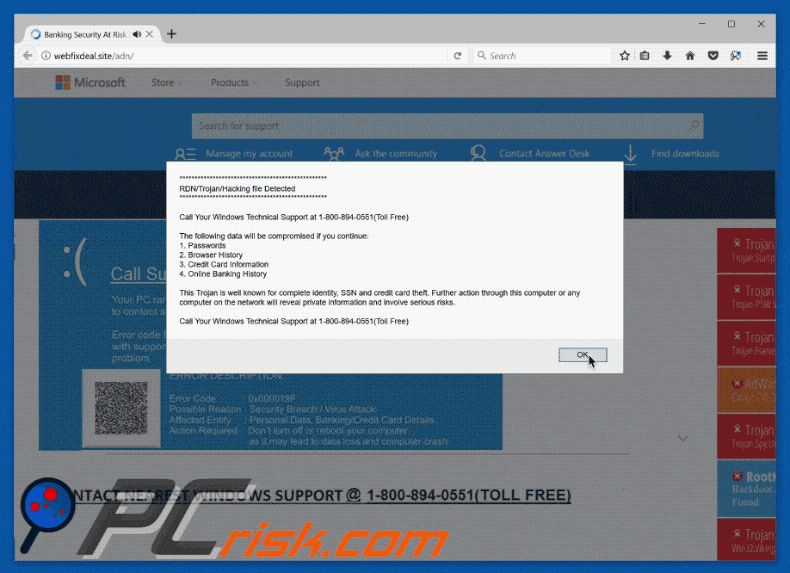
Text, der bei diesem Schwindel Pop-up angezeigt wird:
RDN/Trojan/Hacking File Detected
Rufen Sie die Technische Unterstützung von Windows an 1-800-894-0551 (gebührenfrei)
Die folgenden Daten sind betroffen, falls sie fortfahren:
1. Passwörter
2. Browserverlauf
3. Kreditkarteninformationen
4. Online Banking VerlaufDieser Trojaner ist für den völligen Diebstahl von Identitäten, Sozialversicherungsnummern und Kreditkarten berüchtigt. Weitere Handlungen durch diesen Computer oder jeden anderen Computer im Netzwerk, wird private Informationen enthüllen und ernsthafte Risiken bergen.
Rufen Sie die Technische Unterstützung von Windows an 1-800-894-0551 (gebührenfrei)
Rufen Sie die Unterstützung unter 1-800-894-0551 an (GEBÜHRENFREI)
Ihr PC hatte ein Problem und braucht umgehendes Handeln. Sie müssen die Unterstützung unter 1-800-894-0551 anrufenDer Fehlercode für dieses Problem ist 0x000019 F. Bitte teilen Sie diesen Code mit dem Experten der Unterstützung, so dass Sie eine sofortige Lösung für Ihr Problem bekommen können.
FEHLERBESCHREIBUNG:
Fehlercode: 0x000019 F
Positionsgrund: Sicherheitsverletzung/Virenangriff
Betroffene Bereiche: Persönliche Daten, Bank-/Kreditkartendetails
Benötigtes Handeln: Schalten Sie Ihren Computer nicht aus und starten Sie ihn nicht neu, da es so zu Datenverlust und dem Absturz des Computers kommen könnte.KONTAKTIEREN SIE DIE NÄHESTE WINDOWS UNTERSTÜTZUNG UNTER 1-800-894-0551 (GEBÜHRENFREI)
Trojaner entdeckt
Trojan.Startpage.AABI wurde gefundenTrojaner entdeckt
Trojan-PSW.Win32.Launch wurde gefundenTrojaner entdeckt
Trojan.Flame.A wurde gefundenWerbefinanzierte Software gefunden
Expoit.CVE-2014-1761.Gen wurde gefundenTrojaner entdeckt
Trojan.Spy.Ursnif.F wurde gefundenRootKit gefunden
Backdoor.IRCBOT.Dorbot.A wurde gefundenTrojaner entdeckt
Win32.Viking.Gen wurde gefunden
Umgehende automatische Entfernung von Malware:
Die manuelle Entfernung einer Bedrohung kann ein langer und komplizierter Prozess sein, der fortgeschrittene Computerkenntnisse voraussetzt. Combo Cleaner ist ein professionelles, automatisches Malware-Entfernungstool, das zur Entfernung von Malware empfohlen wird. Laden Sie es durch Anklicken der untenstehenden Schaltfläche herunter:
LADEN Sie Combo Cleaner herunterIndem Sie Software, die auf dieser Internetseite aufgeführt ist, herunterladen, stimmen Sie unseren Datenschutzbestimmungen und Nutzungsbedingungen zu. Der kostenlose Scanner überprüft, ob Ihr Computer infiziert ist. Um das Produkt mit vollem Funktionsumfang nutzen zu können, müssen Sie eine Lizenz für Combo Cleaner erwerben. Auf 7 Tage beschränkte kostenlose Testversion verfügbar. Eigentümer und Betreiber von Combo Cleaner ist RCS LT, die Muttergesellschaft von PCRisk.
Schnellmenü:
- Was ist RDN/Trojan/Hacking File Detected?
- SCHRITT 1. Betrügerische Anwendungen mit Systemsteuerung entfernen.
- SCHRITT 2. Werbefinanzierte Software von Internet Explorer entfernen.
- SCHRITT 3. Betrügerische Erweiterungen von Google Chrome entfernen.
- SCHRITT 4. Potenziell unerwünschte Programmerweiterungen von Mozilla Firefox entfernen.
- SCHRITT 5. Betrügerische Erweiterung von Safari entfernen.
- SCHRITT 6. Betrügerische Erweiterungen von Microsoft Edge entfernen.
Werbefinanzierte Software Entfernung:
Windows 10 Nutzer:

Machen Sie einen Rechtsklick in der linken unteren Ecke des Bildschirms, im Schnellzugriffmenü wählen Sie Systemsteuerung aus. Im geöffneten Fenster wählen Sie Ein Programm deinstallieren.
Windows 7 Nutzer:

Klicken Sie auf Start ("Windows Logo" in der linken, unteren Ecke Ihres Desktop), wählen Sie Systemsteuerung. Suchen Sie Programme und klicken Sie auf Ein Programm deinstallieren.
macOS (OSX) Nutzer:

Klicken Sie auf Finder, wählen Sie im geöffneten Fenster Anwendungen. Ziehen Sie die App vom Anwendungen Ordner zum Papierkorb (befindet sich im Dock), machen Sie dann einen Rechtsklick auf das Papierkorbzeichen und wählen Sie Papierkorb leeren.
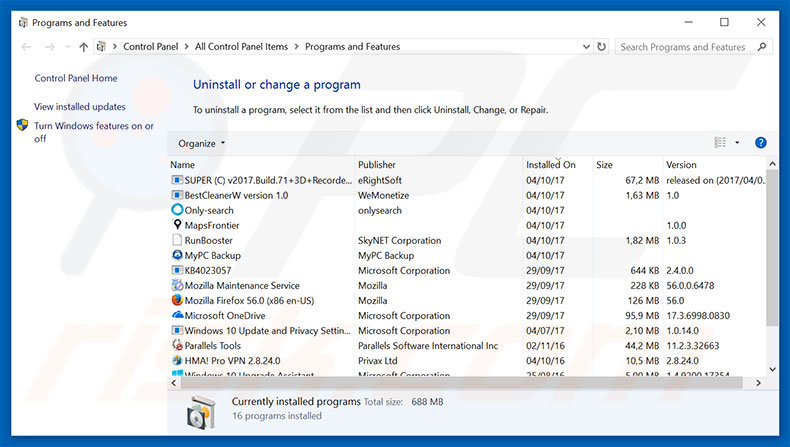
Im Programme deinstallieren Fenster, suchen Sie nach allen verdächtigen/kürzlich installierten Anwendungen, wählen Sie diesen Eintrag aus und klicken Sie auf "Deinstallieren", oder "Entfernen".
Nachdem Sie das potenziell unerwünschte Programm deinstalliert haben, scannen Sie Ihren Computer auf Überreste unerwünschter Komponenten, oder mögliche Infektionen mit Schadsoftware. Um Ihren Computer zu scannen, benutzen Sie die empfohlene Schadsoftware Entfernungssoftware.
LADEN Sie die Entfernungssoftware herunter
Combo Cleaner überprüft, ob Ihr Computer infiziert ist. Um das Produkt mit vollem Funktionsumfang nutzen zu können, müssen Sie eine Lizenz für Combo Cleaner erwerben. Auf 7 Tage beschränkte kostenlose Testversion verfügbar. Eigentümer und Betreiber von Combo Cleaner ist RCS LT, die Muttergesellschaft von PCRisk.
Werbefinanzierte Software von Internetbrowsern entfernen:
Das Video zeigt, wie man potenziell unerwünschte Browserzusätze entfernt:
 Bösartige Zusätze von Internet Explorer entfernen:
Bösartige Zusätze von Internet Explorer entfernen:
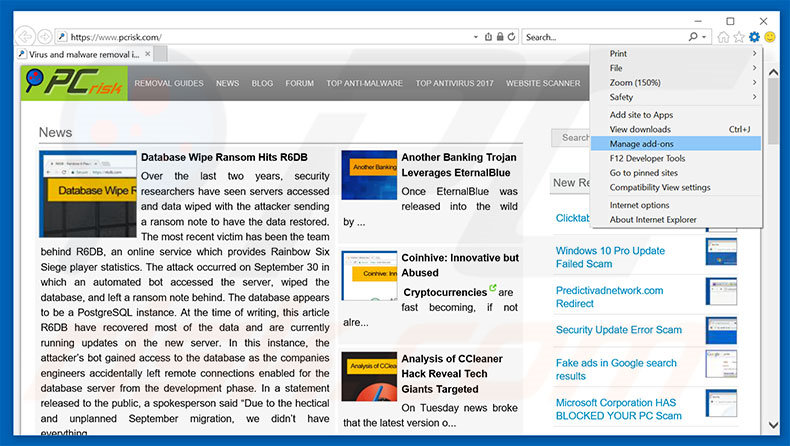
Klicken Sie auf das "Zahnradzeichen"![]() (obere rechte Ecke von Internet Explorer), wählen Sie "Zusätze verwalten". Suchen Sie nach allen kürzlich-installierten, verdächtigen Browsererweiterungen, wählen Sie diese Einträge aus und klicken Sie auf "Entfernen".
(obere rechte Ecke von Internet Explorer), wählen Sie "Zusätze verwalten". Suchen Sie nach allen kürzlich-installierten, verdächtigen Browsererweiterungen, wählen Sie diese Einträge aus und klicken Sie auf "Entfernen".
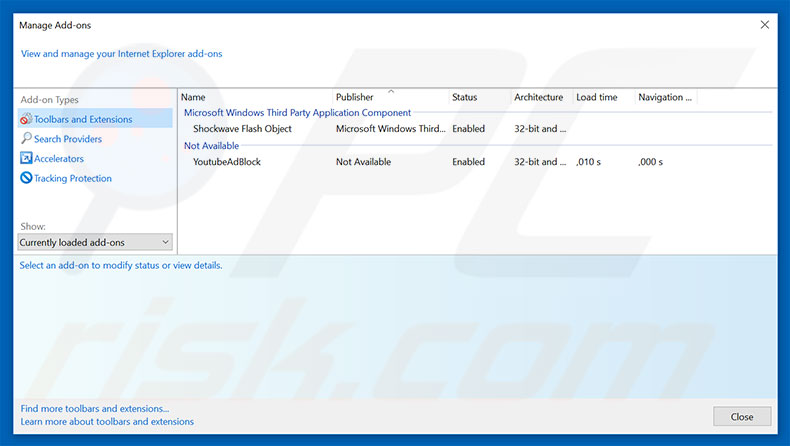
Alternative Methode:
Wenn Sie weiterhin Probleme mit der Entfernung von "rdn/trojan/hacking file detected" virus haben, können Sie Ihre Internet Explorer Einstellungen auf Standard zurücksetzen.
Windows XP Nutzer: Klicken Sie auf Start, klicken Sie auf Ausführen, im geöffneten Fenster geben Sie inetcpl.cpl ein. Im geöffneten Fenster klicken Sie auf Erweitert, dann klicken Sie auf Zurücksetzen.

Windows Vista und Windows 7 Nutzer: Klicken Sie auf das Windows Logo, im Startsuchfeld geben Sie inetcpl.cpl ein und klicken Sie auf Enter. Im geöffneten Fenster klicken Sie auf Erweitert, dann klicken Sie auf Zurücksetzen.

Windows 8 Nutzer: Öffnen Sie Internet Explorer und klicken Sie auf das Zahnradzeichen. Wählen Sie Internetoptionen.

Im geöffneten Fenster wählen Sie den Erweitert Reiter.

Klicken Sie auf das Zurücksetzen Feld.

Bestätigen Sie, dass Sie die Internet Explorer Einstellungen auf Standard zurücksetzen wollen, indem Sie auf das Zurücksetzen Feld klicken.

 Bösartige Erweiterungen von Google Chrome entfernen:
Bösartige Erweiterungen von Google Chrome entfernen:
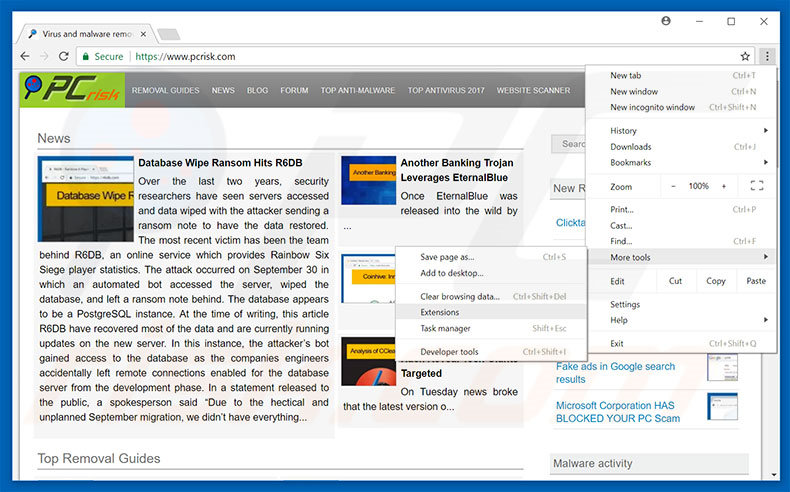
Klicken Sie auf das Chrome Menüzeichen![]() (obere rechte Ecke von Google Chrome), wählen Sie "Hilfsprogramme" und klicken Sie auf "Erweiterungen". Suchen Sie nach allen kürzlich-installierten, verdächtigen Browserzusätzen, wählen Sie diese Einträge aus und klicken Sie auf das Papierkorbzeichen.
(obere rechte Ecke von Google Chrome), wählen Sie "Hilfsprogramme" und klicken Sie auf "Erweiterungen". Suchen Sie nach allen kürzlich-installierten, verdächtigen Browserzusätzen, wählen Sie diese Einträge aus und klicken Sie auf das Papierkorbzeichen.
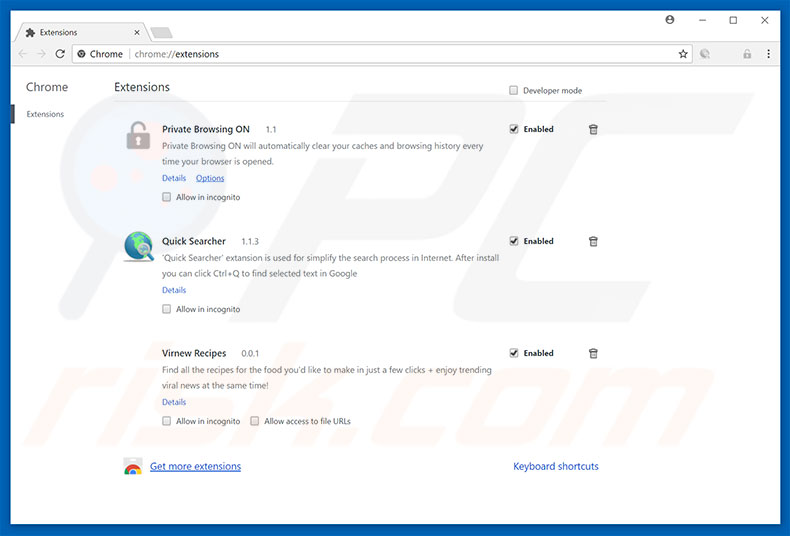
Alternative Methode:
Falls Sie weiterhin Probleme mit der Entfernung von "rdn/trojan/hacking file detected" virus haben, setzen Sie die Einstellungen Ihres Google Chrome Browsers zurück. Klicken Sie auf das Chrome Menü-Symbol ![]() (in der oberen rechten Ecke von Google Chrome) und wählen Sie Einstellungen. Scrollen Sie zum Ende der Seite herunter. Klicken Sie auf den Erweitert... Link.
(in der oberen rechten Ecke von Google Chrome) und wählen Sie Einstellungen. Scrollen Sie zum Ende der Seite herunter. Klicken Sie auf den Erweitert... Link.

Nachdem Sie zum Ende der Seite hinuntergescrollt haben, klicken Sie auf das Zurücksetzen (Einstellungen auf ihren ursprünglichen Standard wiederherstellen) Feld.

Im geöffneten Fenster bestätigen Sie, dass Sie die Google Chrome Einstellungen auf Standard zurücksetzen möchten, indem Sie auf das Zurücksetzen Feld klicken.

 Bösartige Programmerweiterungen von Mozilla Firefox entfernen:
Bösartige Programmerweiterungen von Mozilla Firefox entfernen:
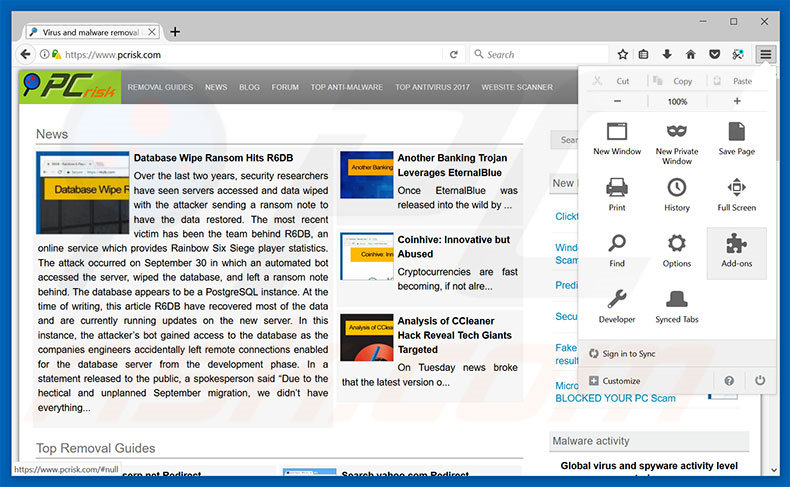
Klicken Sie auf das Firefox Menüzeichen ![]() (rechte obere Ecke des Hauptfensters), wählen Sie "Zusätze". Klicken Sie auf "Erweiterungen" und entfernen Sie alle kürzlich-installierten, verdächtigen Browser Programmerweiterungen.
(rechte obere Ecke des Hauptfensters), wählen Sie "Zusätze". Klicken Sie auf "Erweiterungen" und entfernen Sie alle kürzlich-installierten, verdächtigen Browser Programmerweiterungen.
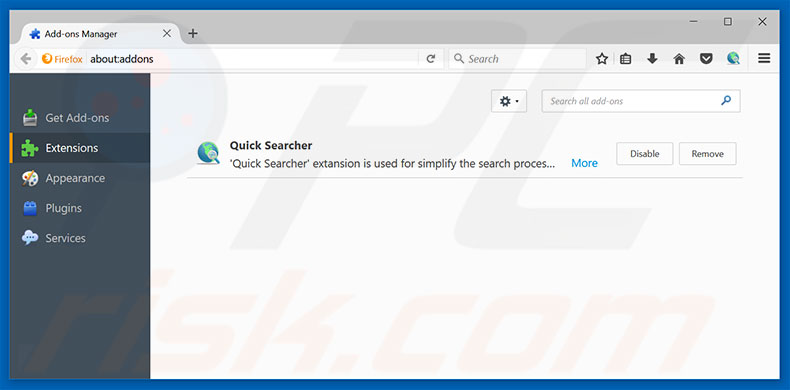
Alternative Methode:
Computernutzer, die Probleme mit der Entfernung von "rdn/trojan/hacking file detected" virus haben, können Ihre Mozilla Firefox Einstellungen auf Standard zurücksetzen. Öffnen Sie Mozilla Firefox. In der oberen rechten Ecke des Hauptfensters klicken Sie auf das Firefox Menü ![]() , im geöffneten Menü klicken Sie auf das Hilfsmenü öffnen Feld
, im geöffneten Menü klicken Sie auf das Hilfsmenü öffnen Feld ![]()

Wählen Sie Problemlösungsinformationen.

Im geöffneten Fenster klicken Sie auf das Firefox Zurücksetzen Feld.

Im geöffneten Fenster bestätigen Sie, dass sie die Mozilla Firefox Einstellungen auf Standard zurücksetzen wollen, indem Sie auf das Zurücksetzen Feld klicken.

 Bösartige Erweiterungen von Safari entfernen:
Bösartige Erweiterungen von Safari entfernen:

Vergewissern Sie sich, dass Ihr Safari Browser aktiv ist, klicken Sie auf das Safari Menü und wählen Sie Einstellungen...

Klicken Sie im geöffneten Fenster auf Erweiterungen, suchen Sie nach kürzlich installierten, verdächtigen Erweiterungen, wählen Sie sie aus und klicken Sie auf Deinstallieren.
Alternative Methode:
Vergewissern Sie sich, dass Ihr Safari Browser aktiv ist und klicken Sie auf das Safari Menü. Vom sich aufklappenden Auswahlmenü wählen Sie Verlauf und Internetseitendaten löschen...

Wählen Sie im geöffneten Fenster Gesamtverlauf und klicken Sie auf das Verlauf löschen Feld.

 Bösartige Erweiterungen von Microsoft Edge entfernen:
Bösartige Erweiterungen von Microsoft Edge entfernen:

Klicken Sie auf das Edge Menüsymbol ![]() (in der oberen rechten Ecke von Microsoft Edge), wählen Sie "Erweiterungen". Suchen Sie nach allen kürzlich installierten verdächtigen Browser-Add-Ons und klicken Sie unter deren Namen auf "Entfernen".
(in der oberen rechten Ecke von Microsoft Edge), wählen Sie "Erweiterungen". Suchen Sie nach allen kürzlich installierten verdächtigen Browser-Add-Ons und klicken Sie unter deren Namen auf "Entfernen".

Alternative Methode:
Wenn Sie weiterhin Probleme mit der Entfernung von "rdn/trojan/hacking file detected" virus haben, setzen Sie Ihre Microsoft Edge Browsereinstellungen zurück. Klicken Sie auf das Edge Menüsymbol ![]() (in der oberen rechten Ecke von Microsoft Edge) und wählen Sie Einstellungen.
(in der oberen rechten Ecke von Microsoft Edge) und wählen Sie Einstellungen.

Im geöffneten Einstellungsmenü wählen Sie Einstellungen wiederherstellen.

Wählen Sie Einstellungen auf ihre Standardwerte zurücksetzen. Im geöffneten Fenster bestätigen Sie, dass Sie die Microsoft Edge Einstellungen auf Standard zurücksetzen möchten, indem Sie auf die Schaltfläche "Zurücksetzen" klicken.

- Wenn dies nicht geholfen hat, befolgen Sie diese alternativen Anweisungen, die erklären, wie man den Microsoft Edge Browser zurückstellt.
Zusammenfassung:
 Meistens infiltrieren werbefinanzierte Software, oder potenziell unerwünschte Anwendungen, die Internetbrowser von Benutzern beim Herunterladen kostenloser Software. Einige der bösartigen Downloadseiten für kostenlose Software, erlauben es nicht, die gewählte Freeware herunterzuladen, falls sich Benutzer dafür entscheiden, die Installation beworbener Software abzulehnen. Beachten Sie, dass die sicherste Quelle zum Herunterladen kostenloser Software die Internetseite ihrer Entwickler ist. Falls Ihr Download von einem Downloadklienten verwaltet wird, vergewissern Sie sich, dass Sie die Installation geförderter Browser Programmerweiterungen und Symbolleisten ablehnen.
Meistens infiltrieren werbefinanzierte Software, oder potenziell unerwünschte Anwendungen, die Internetbrowser von Benutzern beim Herunterladen kostenloser Software. Einige der bösartigen Downloadseiten für kostenlose Software, erlauben es nicht, die gewählte Freeware herunterzuladen, falls sich Benutzer dafür entscheiden, die Installation beworbener Software abzulehnen. Beachten Sie, dass die sicherste Quelle zum Herunterladen kostenloser Software die Internetseite ihrer Entwickler ist. Falls Ihr Download von einem Downloadklienten verwaltet wird, vergewissern Sie sich, dass Sie die Installation geförderter Browser Programmerweiterungen und Symbolleisten ablehnen.
Hilfe beim Entfernen:
Falls Sie Probleme beim Versuch "rdn/trojan/hacking file detected" virus von Ihrem Computer zu entfernen haben, bitten Sie bitte um Hilfe in unserem Schadensoftware Entfernungsforum.
Kommentare hinterlassen:
Falls Sie zusätzliche Informationen über "rdn/trojan/hacking file detected" virus, oder ihre Entfernung haben, teilen Sie bitte Ihr Wissen im unten aufgeführten Kommentare Abschnitt.
Quelle: https://www.pcrisk.com/removal-guides/11753-rdntrojanhacking-file-detected-scam
Teilen:

Tomas Meskauskas
Erfahrener Sicherheitsforscher, professioneller Malware-Analyst
Meine Leidenschaft gilt der Computersicherheit und -technologie. Ich habe mehr als 10 Jahre Erfahrung in verschiedenen Unternehmen im Zusammenhang mit der Lösung computertechnischer Probleme und der Internetsicherheit. Seit 2010 arbeite ich als Autor und Redakteur für PCrisk. Folgen Sie mir auf Twitter und LinkedIn, um über die neuesten Bedrohungen der Online-Sicherheit informiert zu bleiben.
Das Sicherheitsportal PCrisk wird von der Firma RCS LT bereitgestellt.
Gemeinsam klären Sicherheitsforscher Computerbenutzer über die neuesten Online-Sicherheitsbedrohungen auf. Weitere Informationen über das Unternehmen RCS LT.
Unsere Anleitungen zur Entfernung von Malware sind kostenlos. Wenn Sie uns jedoch unterstützen möchten, können Sie uns eine Spende schicken.
SpendenDas Sicherheitsportal PCrisk wird von der Firma RCS LT bereitgestellt.
Gemeinsam klären Sicherheitsforscher Computerbenutzer über die neuesten Online-Sicherheitsbedrohungen auf. Weitere Informationen über das Unternehmen RCS LT.
Unsere Anleitungen zur Entfernung von Malware sind kostenlos. Wenn Sie uns jedoch unterstützen möchten, können Sie uns eine Spende schicken.
Spenden
▼ Diskussion einblenden